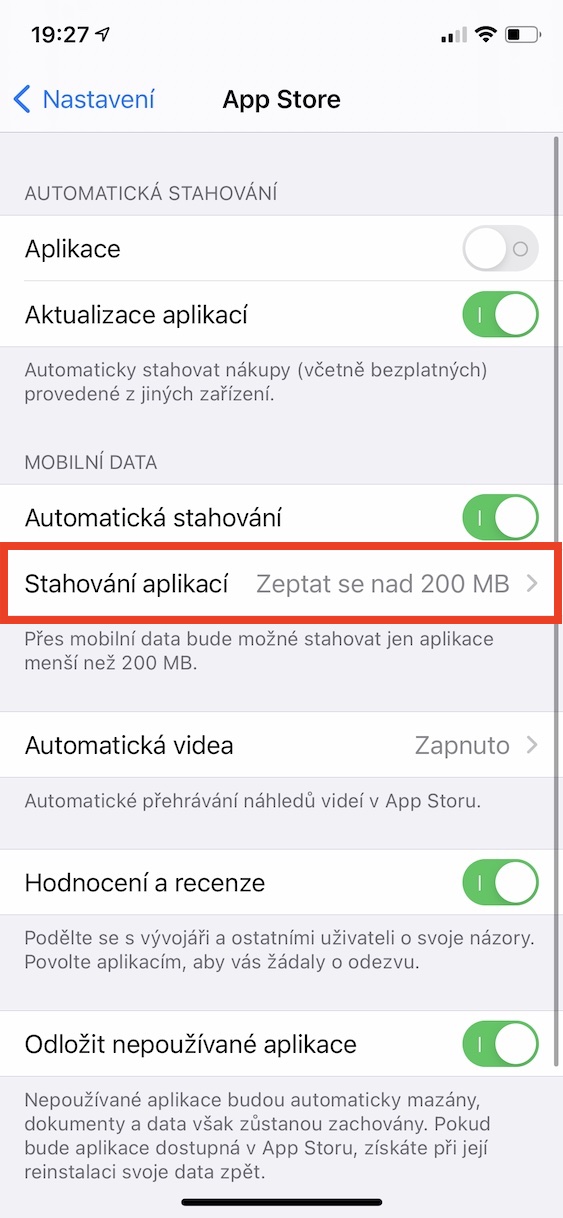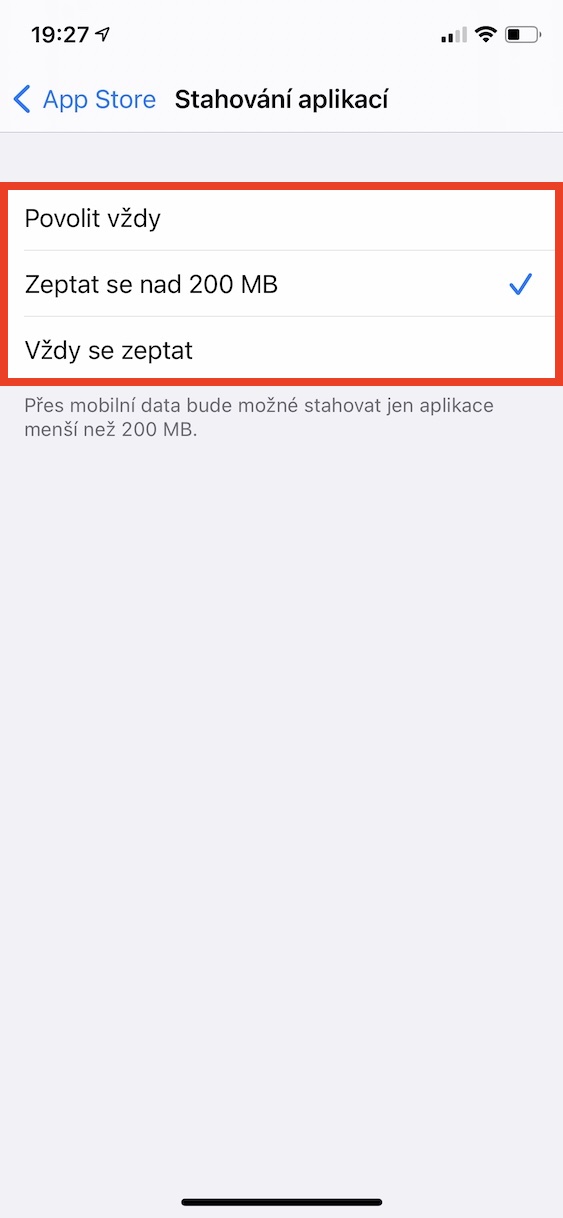Vi har allerede flere ganger blitt lovet at vi skal se forbedrede priser på mobildatapakker i Tsjekkia. Dessverre skjer det ikke mye og prisene forblir de samme. Hvis du ikke har en billig og bedriftstariff, må du betale flere hundre per måned for mobildata, noe som definitivt ikke er en ubetydelig sum. Hvis du ikke vil betale, har du ikke noe annet valg enn å lagre data på alle mulige måter. Nedenfor er 5 tips som kan hjelpe deg med forskningen din.
Det kan være interesserer deg
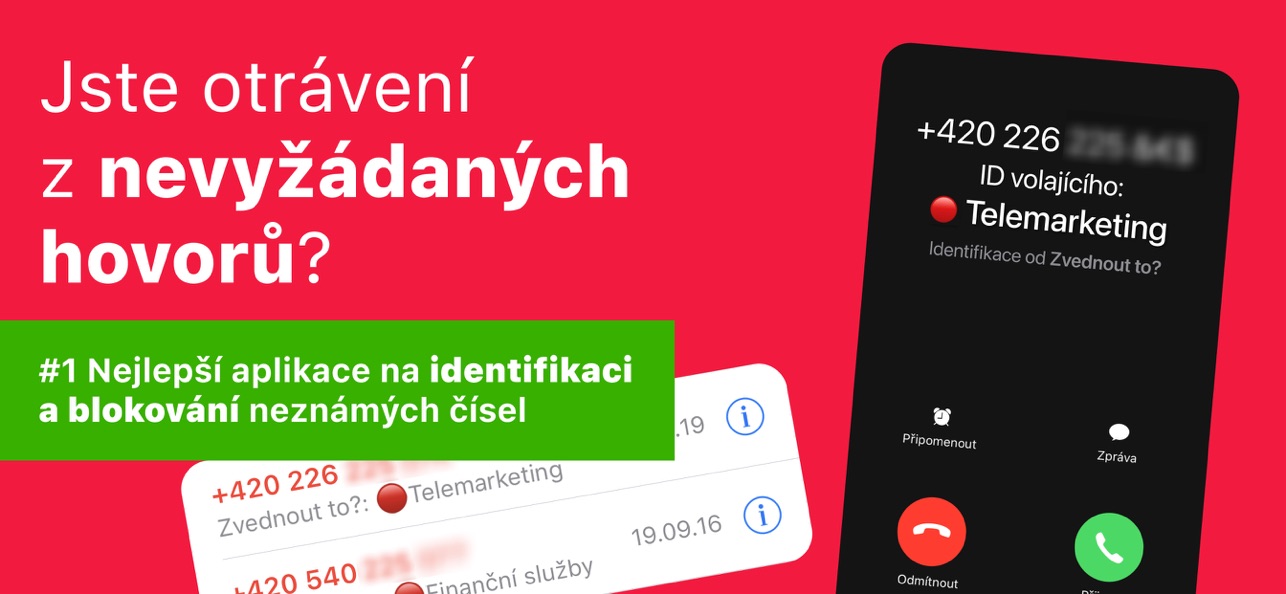
Wi-Fi-assistent
Som standard har iOS en funksjon kalt Wi-Fi Assistant aktivert. Sistnevnte sørger for å automatisk bytte deg til mobildata i tilfelle du er på et Wi-Fi-nettverk som er ustabilt og ikke kan brukes godt. Denne funksjonen kan forbruke en enorm mengde data, siden det ikke er noen måte å oppdage at du har blitt byttet fra ustabil Wi-Fi til mobildata. For å deaktivere, gå til Innstillinger -> Mobildata, hvor du skal gå av hele veien ned a deaktivere ved hjelp av en bryter Wi-Fi-assistent.
Laster ned apper fra App Store
For noen år siden, hvis du ønsket å bruke mobildata til å laste ned en app fra App Store som var på mer enn 200 MB, fikk du ikke lov til det – nettopp for å hindre at brukere ved et uhell laster ned apper på mobildata og mister dataene sine kapasitetspakke. For en tid siden, som en del av en systemoppdatering, ga Apple brukerne et valg om de ville laste ned apper på mobildata eller ikke. Hvis du vil angi at appene ikke skal lastes ned i det hele tatt, eller omvendt, eller at enheten skal spørre deg, går du til Innstillinger -> App Store -> Last ned programmer, hvor du velger ønsket alternativ.
Automatisk nedlasting
Vi vil forbli med App Store selv innenfor dette avsnittet. I tillegg til at du kan laste ned applikasjoner i App Store, lastes også oppdateringer til alle applikasjoner ned gjennom den. Nedlastinger kan gjøres via Wi-Fi eller mobildata. For personer med et lite dataabonnement er det imidlertid et alternativ for å forhindre alle nedlastinger fra App Store via mobildata. Alt du trenger å gjøre er å gå til Innstillinger -> App Store, hvor under i kategorien Mobildata bruker du bryteren for å deaktivere automatiske nedlastinger. Nedenfor, i delen Automatiske videoer, kan du angi at videoer i App Store bare skal spilles av på Wi-Fi, eller ikke i det hele tatt.
Deaktivering av mobildata for applikasjoner
Noen av appene du har lastet ned på iPhone kan bruke mobildata ... for å sette det i perspektiv, de fleste av disse appene er i disse dager. Hvis du har lagt merke til at en applikasjon bruker mobildataene dine mer enn sunt, eller hvis du ønsker å sjekke hvor mye mobildata en spesifikk applikasjon har forbrukt under aktiviteten, trenger du bare å gå til Innstillinger -> Mobildata. Her blar du litt ned til listen over apper. Under navnene på de enkelte applikasjonene er det informasjon om bruk av mobildata i en bestemt periode. Hvis du vil blokkere applikasjonen fullstendig fra å få tilgang til mobildata, bytter du bare bryteren til inaktiv posisjon.
Podcaster, bilder og musikk
I avsnittet ovenfor viste vi deg hvordan du fullstendig kan forhindre at bestemte apper får tilgang til mobildata. For applikasjonene Podcaster, Bilder og Musikk kan du imidlertid angi separat hvordan de skal fungere med mobildata, det vil si hva de skal få bruke på mobildata. I Innstillinger åpner du delen Podcaster, Bilder eller Musikk, hvor du deretter kan finne spesifikke innstillinger knyttet til mobildata. For podcaster kan du for eksempel angi at de ikke skal lastes ned på mobildata, for Bilder, for innholdsoppdateringer, og for musikk kan du deaktivere strømming eller nedlastinger av høy kvalitet.